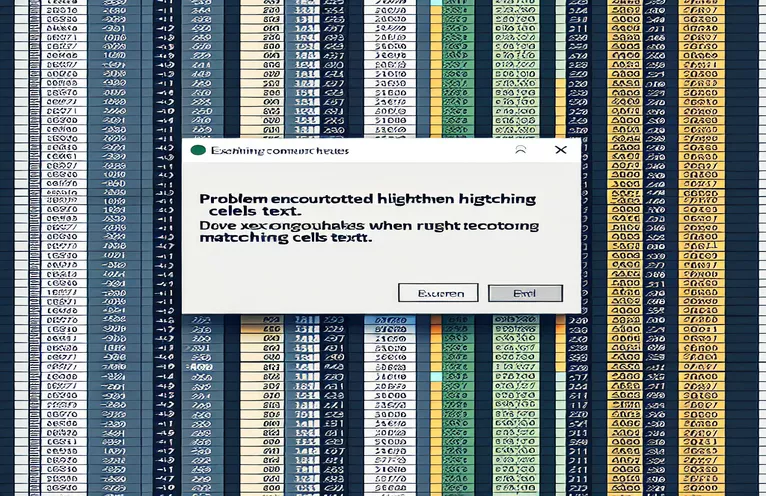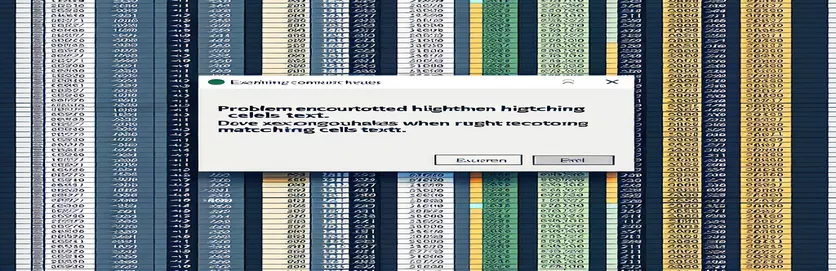Az Excel-kód javítása a cellák azonos szöveggel történő kiemeléséhez
Az Excel használata néha frusztráló lehet, különösen akkor, ha olyan egyéni VBA-kódot próbál létrehozni, amely nem működik a várt módon. Az egyik gyakori feladat az egyező cellák kiemelése egy oszlopban egy adott cellára kattintva. A kódlogikai hibák azonban váratlan viselkedéshez vezethetnek, ami zavarba ejti a felhasználókat.
Ebben az esetben előfordulhat, hogy olyan VBA-makrót próbál írni, amely az összes cellát azonos szöveggel kiemeli, amikor egy célcellára kattint. Ez a megközelítés akkor hasznos, ha nagy adatkészletekkel foglalkozik, vagy ha gyorsan szeretne ismétlődő értékeket észlelni az Excel-munkalapon. De ha a kód felépítése nem megfelelő, hibák léphetnek fel.
A bemutatott példában a kód megpróbál áthaladni egy adatoszlopon, és kiemeli a megfelelő szöveget tartalmazó cellákat. Sajnos úgy tűnik, hogy probléma van a ciklus írási módjával vagy a feltételek ellenőrzésével. Ez a fajta probléma gyakori a VBA Excelben történő használatakor, és a javítása gondos hibaelhárítást igényel.
A következő megbeszélés során végigvezetjük a kódpéldán, azonosítjuk, mi a hiba, és javított megoldást kínálunk. A logikai és szintaktikai hibák kijavításával biztosíthatja, hogy a VBA-makró rendeltetésszerűen működjön.
| Parancs | Használati példa |
|---|---|
| Worksheet_SelectionChange | Ez az esemény akkor indul el, ha a kijelölés megváltozik a munkalapon. Kifejezetten az Excel VBA-ra vonatkozik, és a cellák kattintásának figyelésére szolgál, lehetővé téve a kód futtatását, amikor a felhasználó kiválaszt egy cellát. |
| Intersect | Ez a funkció ellenőrzi, hogy egy cellatartomány metszi-e egy másik tartományt. Ebben az összefüggésben arra szolgál, hogy a kiemelési kód futtatása előtt csak az N oszlop celláit jelölje ki. |
| Interior.ColorIndex | Ez a tulajdonság egy cella háttérszínének módosítására vagy visszaállítására szolgál az Excelben. A szkriptekben a korábbi kiemelések törlésére szolgál, mielőtt újakat alkalmazna. |
| RGB | Az RGB funkció lehetővé teszi a színek meghatározását a vörös, zöld és kék összetevők megadásával. Ez kulcsfontosságú a kiemelés színének beállításához a megfelelő cellákban. |
| DoEvents | Ez a parancs lehetővé teszi más folyamatok futtatását a VBA-kód végrehajtása közben. Az iteratív ciklusokban a DoEvents segít biztosítani, hogy az Excel reagáljon a felhasználói műveletekre a hosszan tartó műveletek során. |
| On Error GoTo | Ez egy alapvető hibakezelő parancs a VBA-ban, amely hiba esetén átirányítja a kódot egy adott hibakezelési rutinhoz. Segít megelőzni a szkript összeomlását a végrehajtás során. |
| Range | A Range objektum egy adott cellatartományra hivatkozik egy Excel munkalapon. Ezekben a példákban az egyező szövegre keresett oszlop vagy sor meghatározására szolgál. |
| For Each...Next | Ez a hurokstruktúra egy adott tartomány minden celláján ismétlődik. Ebben az esetben a megadott tartomány minden celláját ellenőrzi, hogy megállapítsa, egyezik-e a kijelölt szöveggel. |
| MsgBox | Üzenetdobozt jelenít meg az Excelben. A második megoldásban a hibakezelési rutinban használják, hogy tájékoztassák a felhasználót, ha valami nem stimmel a szkripttel. |
A VBA-szkript megértése az egyező cellák kiemeléséhez
A fenti példákban a VBA-szkript fő feladata, hogy kijelölje egy adott oszlopban az összes olyan cellát, amely megfelel annak a cellának, amelyre rákattint. A kód kihasználja a Worksheet_SelectionChange esemény észleli, amikor egy cella ki van jelölve, majd a cellák tartományában keres, hogy megtalálja a megfelelő tartalmat. A cél a formázás (egy háttérszín) dinamikus alkalmazása a releváns cellák kiemelésére. Ez a megközelítés különösen akkor hasznos, ha nagy adatkészletekkel dolgozik, ahol az ismétlődések vagy a kapcsolódó értékek vizuális azonosítása egyébként nehézkes lenne.
A szkriptben használt egyik kulcsparancs az Metszenek, amely biztosítja, hogy a makró csak akkor fusson le, ha egy adott oszlopban (jelen esetben az N oszlopban) egy cella ki van jelölve. Ez megakadályozza, hogy a makró szükségtelenül aktiválódjon, amikor a lap más részeire kattintanak. Miután megerősítette, hogy a megfelelő cellát kiválasztották, a kód törli a korábban alkalmazott kiemeléseket a gombbal Belső.Színindex tulajdonság, amely eltávolítja a korábbi műveletek során esetleg alkalmazott háttérszíneket. Ez biztosítja, hogy a formázás alaphelyzetbe álljon, mielőtt az új egyező cellák kiemelésre kerülnek.
A kijelölés ellenőrzése után a szkript egy ciklus segítségével ellenőrzi az egyes cellákat egy megadott tartományban (I2:I8). A Mindenkinek...Következő ciklus iterál minden cellán ebben a tartományban, és ellenőrzi, hogy az értéke megegyezik-e a kiválasztott cella tartalmával. Ha talál egyezést, a szkript sárga kiemelést alkalmaz a gombbal RGB funkció, amely lehetővé teszi a színek pontos meghatározását a vörös, zöld és kék összetevők meghatározásával. Ez megkönnyíti a kiemelés színének testreszabását, ha szükséges.
A szkript egyik továbbfejlesztett verziójában a hibakezelés a Hiba esetén GoTo parancs. Ez különösen hasznos olyan esetekben, amikor az adatok vagy a kijelölés váratlan problémákat okozhat, például üres cella kijelölése vagy nem szöveges érték észlelése esetén. A hibakezelés használatával a szkript kecsesen figyelmeztetheti a felhasználót egy üzenetablakkal ahelyett, hogy a teljes makró összeomlását okozná. Ily módon a szkript nemcsak működőképes, hanem robusztus is, biztosítva, hogy hatékonyan kezelje az éles eseteket, miközben megőrzi a jó teljesítményt.
1. megoldás: Jelölje ki az egyező cellákat az Excel VBA használatával történő kijelölés alapján
Ez a megközelítés a VBA (Visual Basic for Applications) segítségével kezeli a cellakijelölési eseményeket az Excelben, és kiemeli az összes olyan cellát egy adott tartományban, amely megfelel a kiválasztott cella tartalmának.
Private Sub Worksheet_SelectionChange(ByVal Target As Range)Dim ws As WorksheetSet ws = ThisWorkbook.Sheets("Sheet1")Dim cell As RangeDim matchText As Stringws.Cells.Interior.ColorIndex = xlNone ' Clear previous highlightsIf Target.Column = 14 Then ' If column N is selectedmatchText = Target.ValueFor Each cell In ws.Range("I2:I8") ' Define the search rangeIf cell.Value = matchText Thencell.Interior.Color = RGB(255, 255, 0) ' Highlight matching cellEnd IfNext cellEnd IfEnd Sub
2. megoldás: Továbbfejlesztett VBA-megközelítés hibakezeléssel és bevitel-ellenőrzéssel
Ez a verzió olyan optimalizált módszereket tartalmaz, mint a hibakezelés és a bemenet-ellenőrzés a jobb teljesítmény és megbízhatóság érdekében, különösen akkor, ha nagyobb adatkészletekkel dolgozik.
Private Sub Worksheet_SelectionChange(ByVal Target As Range)On Error GoTo ErrorHandlerDim ws As WorksheetSet ws = ThisWorkbook.Sheets("Sheet1")Dim cell As Range, matchText As StringIf Not Intersect(Target, ws.Columns("N")) Is Nothing Thenws.Cells.Interior.ColorIndex = xlNonematchText = Target.ValueIf matchText <> "" ThenFor Each cell In ws.Range("I2:I8")If cell.Value = matchText Thencell.Interior.Color = RGB(255, 255, 0)End IfNext cellEnd IfEnd IfExit SubErrorHandler:MsgBox "An error occurred: " & Err.DescriptionEnd Sub
3. megoldás: Moduláris VBA-kód funkciókivonattal az újrafelhasználhatóság érdekében
Ez a megközelítés a kódot újrafelhasználható funkciókra bontja, megkönnyítve az egyes összetevők karbantartását és tesztelését. Ideális skálázható megoldásokhoz.
Private Sub Worksheet_SelectionChange(ByVal Target As Range)If Target.Column = 14 ThenClearHighlightsHighlightMatches Target.ValueEnd IfEnd SubPrivate Sub ClearHighlights()ThisWorkbook.Sheets("Sheet1").Cells.Interior.ColorIndex = xlNoneEnd SubPrivate Sub HighlightMatches(ByVal matchText As String)Dim cell As RangeFor Each cell In ThisWorkbook.Sheets("Sheet1").Range("I2:I8")If cell.Value = matchText Thencell.Interior.Color = RGB(255, 255, 0)End IfNext cellEnd Sub
A VBA-hibakezelés és -optimalizálás felfedezése Excelben
Egy másik kulcsfontosságú szempont VBA-makrók írásakor, különösen Excelben, a megfelelő hibakezelés és a teljesítményoptimalizálás megvalósítása. Ezek nélkül előfordulhat, hogy a makró váratlanul meghiúsul vagy nem hatékonyan fut, különösen nagyobb adatkészletek vagy összetett műveletek esetén. Az Excel VBA-ban a Hiba esetén kijelentés döntő szerepet játszik. Lehetővé teszi olyan hibák rögzítését, amelyek egyébként összeomolnák a makrót, és kecsesen kezelheti őket. Ez elengedhetetlen a robusztus programozáshoz, különösen akkor, ha olyan feladatokat automatizálnak, amelyek váratlan adatokkal vagy felhasználói bevitelekkel járhatnak.
A hibakezelés mellett a hurkok és tartományhivatkozások optimalizálása egy másik fontos tényező. Az Excel VBA-ban a hurkok nem megfelelő kezelése jelentős teljesítményproblémákat okozhat, különösen nagy adatkészletekkel végzett munka esetén. A hatékony parancsok használata, mint pl Mindenkinek...Következő a cellák egy tartományán való áthurkolása felgyorsíthatja a feldolgozást. Az is fontos, hogy minimalizáljuk az ismétlődő műveleteket, például a képletek újraszámítását vagy a képernyő szükségtelen frissítését. A Application.ScreenUpdating = Hamis parancs például megakadályozza, hogy az Excel frissítse a képernyőt, amíg az összes műveletet be nem fejezik, ami simább makróvégrehajtáshoz vezet.
Ezenkívül a tartományok dinamikus hivatkozása segíti a makró méretezhetőségét. A cellahivatkozások keménykódolása helyett használhat VBA-függvényeket, mint pl Hatótávolság vagy Sejtek az adatok mérete alapján módosítani. Ez az alkalmazkodóképesség biztosítja, hogy a kód jól működjön, függetlenül a munkalap szerkezetében bekövetkezett változásoktól. Ezek a gyakorlatok együttesen olyan VBA-makrót eredményeznek, amely nemcsak funkcionális, hanem a jobb teljesítmény és megbízhatóság érdekében is optimalizált.
Gyakori kérdések az Excel cellakiemelés VBA-makróiról
- Mit jelent a Worksheet_SelectionChange esemény csinálni?
- A Worksheet_SelectionChange esemény makrót vált ki, amikor a felhasználó másik cellát vagy tartományt választ ki. Lehetővé teszi a műveletek automatizálását a felhasználói interakciók alapján a munkalappal.
- Hogyan Intersect javítja a makro teljesítményt?
- A Intersect A funkció ellenőrzi, hogy egy kiválasztott tartomány átfedésben van-e a munkalap egy bizonyos területével. Ez segít a műveletek egy adott oszlopra vagy sorra célozni, és javítja a teljesítményt azáltal, hogy csak szükség esetén futtatja a makrót.
- Miért van DoEvents hasznos a hurokban?
- A DoEvents parancs lehetővé teszi az Excel más események feldolgozását, miközben a makró fut, így az alkalmazás reagál a hosszú műveletek során. Ez különösen a hurkok esetében hasznos.
- Mi a célja a On Error GoTo nyilatkozat?
- A On Error GoTo utasítás lehetővé teszi a makróban előforduló hibák kezelését. Az összeomlás helyett a makró egyéni hibaüzenetet jeleníthet meg, vagy más módon kezelheti a hibát.
- Hogyan gyorsíthatom fel a makrót Application.ScreenUpdating?
- Beállítással Application.ScreenUpdating = False, megakadályozhatja, hogy az Excel frissítse a képernyőt a makró végrehajtása során, ami jelentősen javítja a teljesítményt.
Utolsó gondolatok az Excel VBA makrók optimalizálásához
Amikor Excel VBA-val dolgozik, a hibák kezelése és a kód optimalizálása elengedhetetlen a zökkenőmentes teljesítmény biztosításához. A megfelelő hurkok megvalósítása és a képernyőfrissítések vezérlése nagymértékben javíthatja a felhasználói élményt, különösen nagy adatkészletek esetén.
Az itt vázolt bevált gyakorlatok követésével biztosíthatja, hogy makrója ne csak hatékonyan emelje ki az egyező cellákat, hanem kecsesen kezelje a váratlan helyzeteket is. Ezzel az Excel-alapú automatizálási projektjei robusztusabbak és felhasználóbarátabbak lesznek.
Források és hivatkozások az Excel VBA hibaelhárításához
- Az Excel VBA programozására vonatkozó részletes útmutatás, kifejezetten az eseménykezeléshez és a hibakezeléshez, innen származik Microsoft Excel VBA dokumentáció .
- Az Excel VBA makrókhoz kapcsolódó közösségvezérelt példákra és megoldásokra hivatkoztunk Stack Overflow , egy széles körben használt platform a programozással kapcsolatos problémák megoldására.
- Az Excel VBA-kód optimalizálásával kapcsolatos bevált módszerekhez a következő ajánlásokat vettük át Excel Campus – VBA oktatóanyagok , amely fejlett Excel automatizálási tippeket kínál.